Tout comme Android, Windows 11 prend également en charge l’ajout de plusieurs comptes de messagerie. Maintenant, vous vous demandez peut-être tous pourquoi quelqu’un voudrait ajouter des comptes supplémentaires à Windows 11. De nombreux utilisateurs ont plusieurs comptes de messagerie et peuvent vouloir utiliser un autre e-mail pour se connecter aux applications Windows.
Les applications que vous téléchargez à partir du Microsoft Store utilisent les paramètres du compte de messagerie de votre Windows 11 pour vous connecter et synchroniser les données. Par conséquent, si vous avez plusieurs comptes de messagerie, vous pouvez facilement les ajouter à votre PC Windows 11.
Ajouter plusieurs comptes de messagerie sur Windows 11
Windows 11 vous permet d’utiliser plusieurs comptes de messagerie sur votre PC et vous pouvez gérer tous les e-mails à partir d’un seul endroit. Par conséquent, si vous souhaitez ajouter plusieurs comptes de messagerie sur votre PC Windows 11, vous lisez le bon guide. Ci-dessous, nous avons partagé un guide étape par étape sur l’ajout de plusieurs comptes de messagerie sur Windows 11 et la suppression des e-mails existants. Commençons.
1) Comment ajouter plusieurs comptes de messagerie sur Windows 11 ?
Pour ajouter plusieurs comptes de messagerie sur Windows 11, vous devez suivre certaines des étapes simples que nous avons partagées ci-dessous. Voici comment ajouter plusieurs comptes de messagerie sur un PC Windows 11.
1. Tout d’abord, cliquez sur le menu Démarrer de Windows 11 et sélectionnez Paramètres.
2. Dans l’application Paramètres, passez à l’onglet Comptes dans le volet de gauche.
3. Sur le côté droit, faites défiler vers le bas et cliquez sur E-mail et comptes.
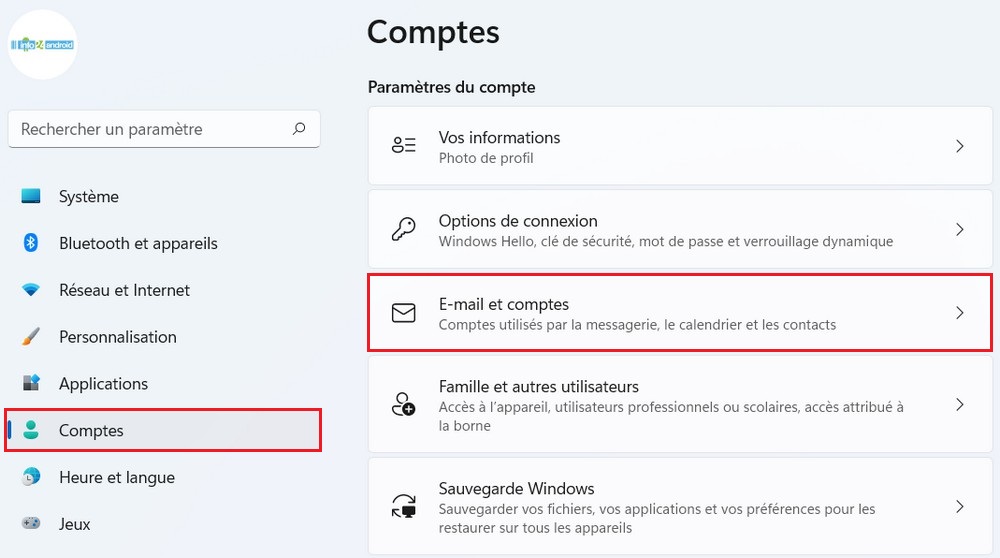
4. Ensuite, sur l’écran E-mail et comptes, cliquer sur le bouton Ajouter un compte.
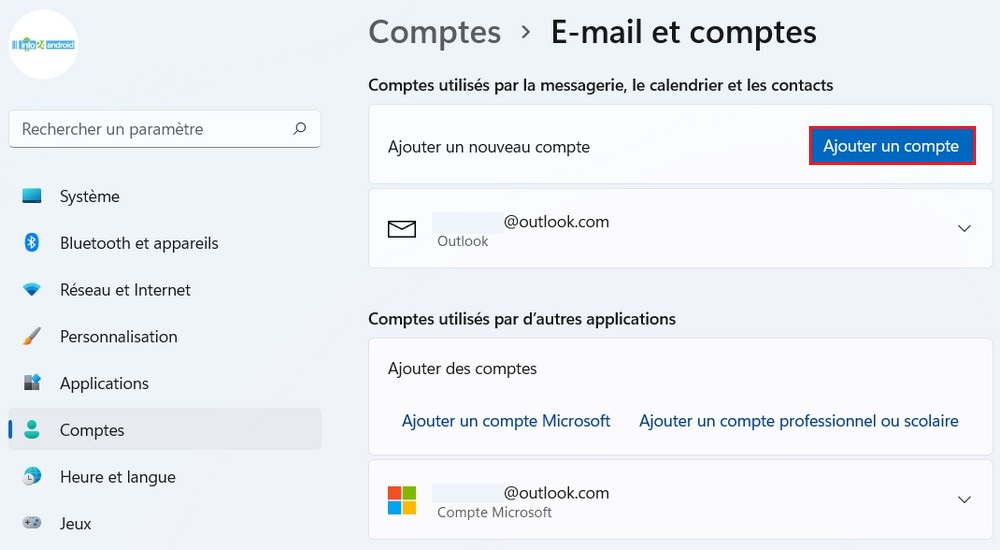
5. Il vous sera demandé de sélectionner le type de compte que vous souhaitez ajouter. Par exemple, si vous allez ajouter un compte Google, choisissez Google.
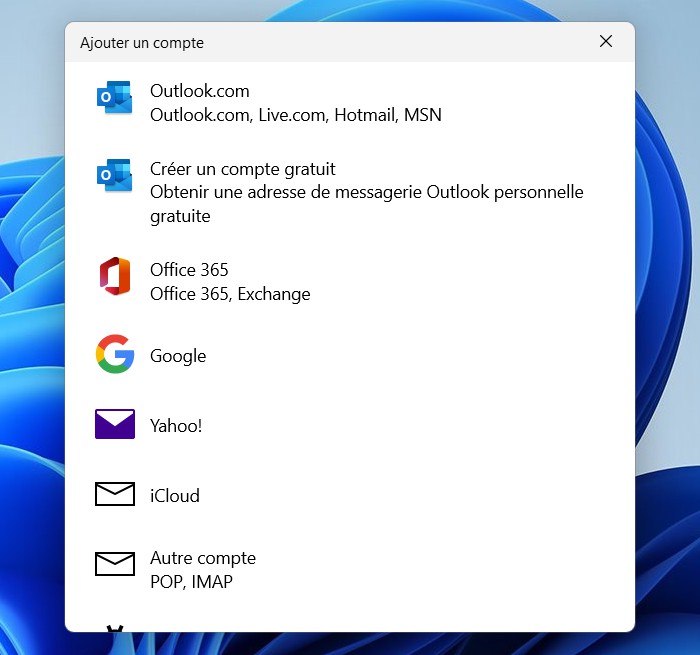
6. À l’invite Se connecter avec Google, saisissez les informations d’identification du compte Google que vous souhaitez ajouter.
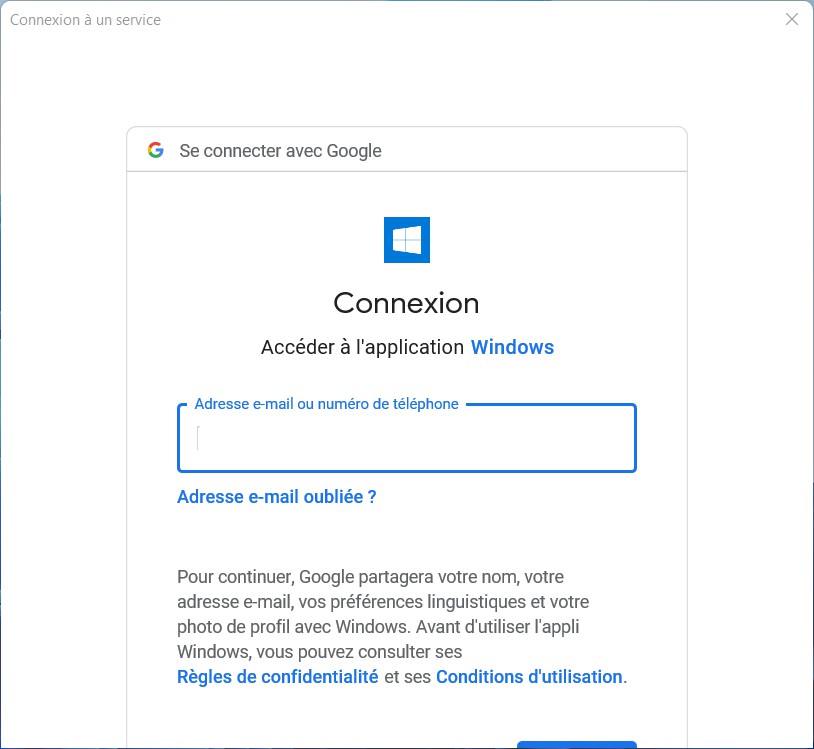
7. Suiver les instructions à l’écran pour terminer le processus d’ajout de compte.
C’est ça! Voici comment vous pouvez ajouter plusieurs comptes sur votre PC Windows 11.
2) Comment supprimer des comptes de messagerie ?
Si vous souhaitez supprimer un compte de messagerie de votre PC Windows 11, vous devez suivre ces étapes simples.
1. Tout d’abord, cliquer sur le bouton Démarrer de Windows 11 et sélectionner Paramètres.
2. Dans l’application Paramètres, passez à l’onglet Compte sur la gauche.
3. Sur le côté droit, faites défiler vers le bas et cliquer sur E-mail et comptes.
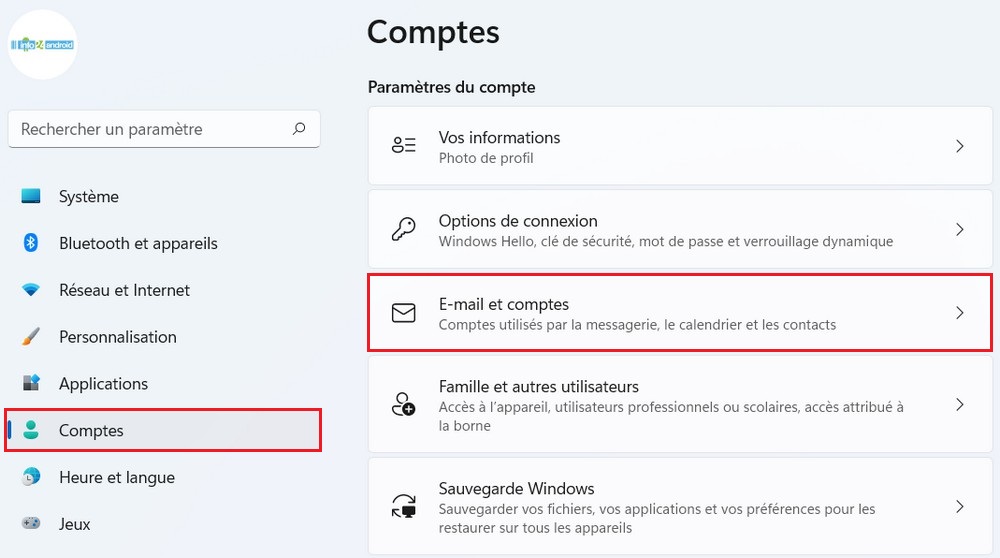
4. Développez le compte que vous souhaitez supprimer et cliquer sur le bouton Gérer.
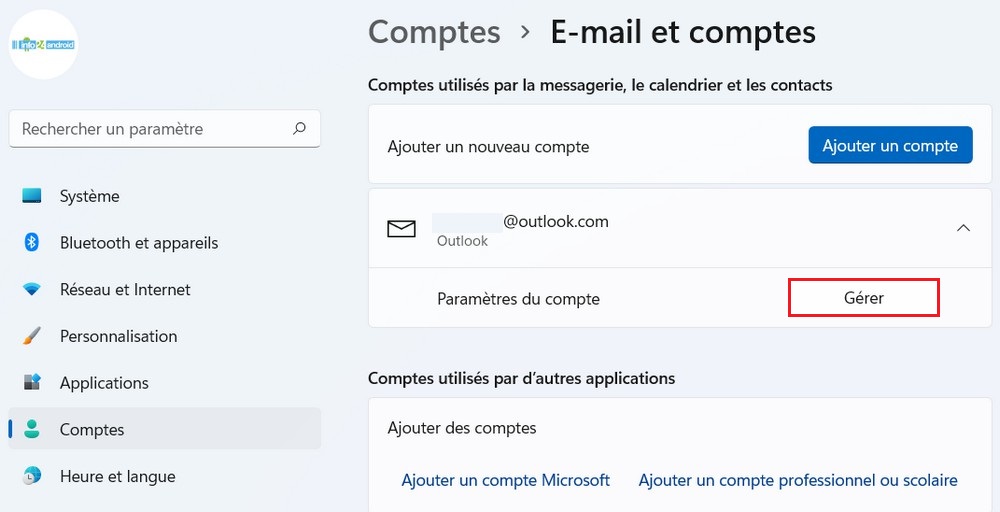
5. Dans l’assistant Paramètres du compte, cliquer sur le lien Supprimer ce compte de cet appareil.
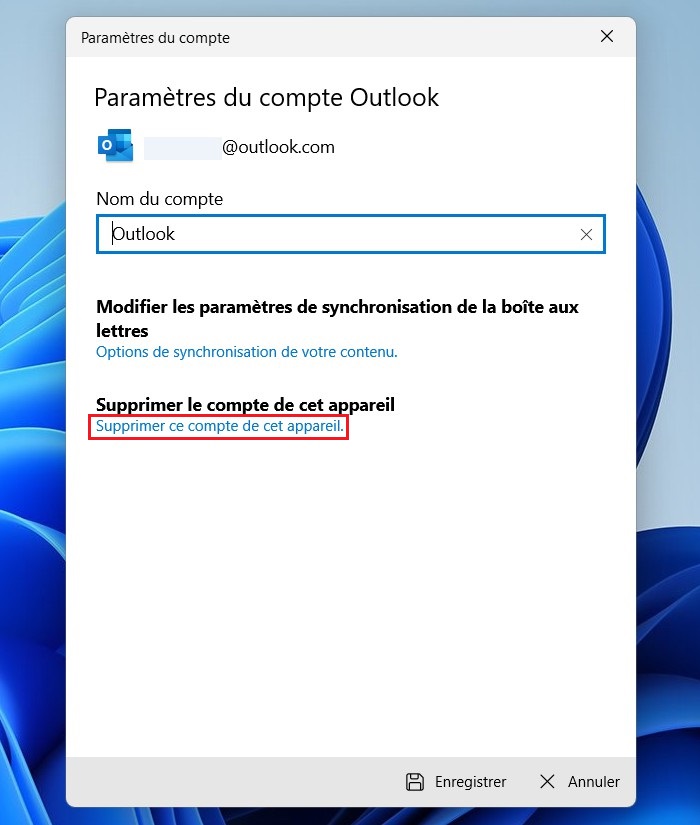
C’est ça! Cela supprimera immédiatement votre compte de messagerie de votre appareil Windows 11.
Conclusion
Voici donc comment vous pouvez ajouter et utiliser plusieurs comptes de messagerie sur votre PC Windows 11. Si vous avez besoin d’aide supplémentaire pour ajouter des comptes de messagerie à votre Windows 11, faites-le nous savoir dans les commentaires ci-dessous. Consulter également ce guide si vous souhaitez apprendre à changer le type de compte sur Windows 11.